那些耳熟能详的Win7开机启动项
时间:2015-04-16 来源:互联网 浏览量:638
当Windows操作系统完成登录过程,进程表中出现了很多的进程!Windows在启动的时候,自动加载了很多程序,这就是系统的开机启动项,许多程序的自启动,给我们带来了很多方便,这是不争的事实,但不是每个自启动的程序对我们都有,而且因为它是暴露在外的,所以非常容易被外在的因素更改。现在就给大家说说windows7中的开机启动项,一起来了解了解.
一、具体的位置是“开始”菜单中的“启动”选项
在硬盘上的位置是:C:\Documents andSettings\Administrator\“开始”菜单\程序\启动;
在注册表中的位置是:
HKEY_CURRENT_USER\Software\Microsoft\Windows\CurrentVersion\Run
现在你可以打开看看里面有没有什么来历不明的程序存在。
二、Msconfig
Msconfig是Windows系统中的“系统配置实用程序”,它管的方面可够宽,包括:system.ini、win.ini、启动项目等。同样,里面也是自启动程序非常喜欢呆的地方!
1.System.ini
首先,在“运行”对话框中输入“msconfig”启动系统配置实用程序(下同),找到system.ini标签,里面的“shell=……” 就可以用来加载特殊的程序。如果你的shell=后面不是默认的explorer.exe,或者说后面还有一个程序的名字,那你可要小心了,请仔细检查相应的程序是否安全!
2.Win.ini
如果我们想加载一个程序:hack.exe,那么可以在win。ini中用下面的语句来实现:
[windows]
load=hack.exe
run=hacke.exe
该怎么做,你应该知道了吧!
这一点上,使用魔方(点此下载)中的系统设置 - 启动项设置,一目了然,而且可以轻松去除和添加启动项。
3.“启动”项目
系统配置实用程序中的启动标签和我们上面讲的“启动”文件夹并不是同一个东西,在系统配置实用程序中的这个启动项目,是Windows系统启动项目的集合地。几乎所有的启动项目都能在这里找到——当然,经过特殊编程处理的程序可以通过另外的方法不在这里显示。
打开“启动”标签,“启动项目”中罗列的是开机启动程序的名称,“命令”下是具体的程序附加命令,最后的“位置”就是该程序在注册表中的相应位置。你可以对可疑的程序进行详细的路径、命令检查,一旦发现错误,就可以用下方的“禁用”来禁止该程序开机时候的加载。
一般来讲,除系统基于硬件部分和内核部分的系统软件的启动项目外,其他的启动项目都是可以适当更改的,包括:杀毒程序、特定防火墙程序、播放软件、内存管理软件等。也就是说,启动项目中包含了所有我们可见程序的列表,你完全可以通过它来管理你的启动程序!
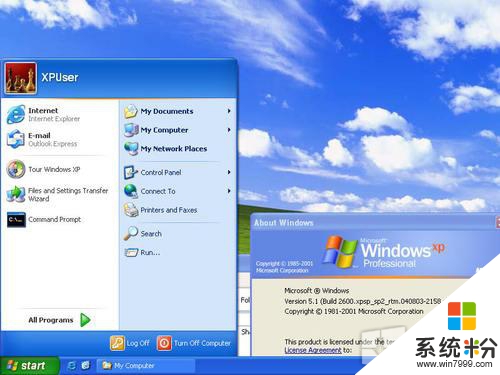
相关教程
- ·win7怎样禁止开机自启动项 win7开机启动项的方法有哪些
- ·win7怎样关闭开机启动项目 win7关闭开机启动项目的方法有哪些
- ·win7启动项修改如何操作?win7修改开机启动项 win7启动项修改操作的方法,win7修改开机启动项
- ·详解Win7系统库的那些功能
- ·win7开机启动项去掉倒计时 如何取消开机倒计时 win7开机启动项去掉倒计时 取消开机倒计时的方法有哪些
- ·win7旗舰版开机启动项如何设置 win7旗舰版开机启动项的设置方法
- ·win7系统电脑开机黑屏 Windows7开机黑屏怎么办
- ·win7系统无线网卡搜索不到无线网络 Win7电脑无线信号消失怎么办
- ·win7原版密钥 win7正版永久激活密钥激活步骤
- ·win7屏幕密码 Win7设置开机锁屏密码的方法
Win7系统教程推荐
- 1 win7原版密钥 win7正版永久激活密钥激活步骤
- 2 win7屏幕密码 Win7设置开机锁屏密码的方法
- 3 win7 文件共享设置 Win7如何局域网共享文件
- 4鼠标左键变右键右键无法使用window7怎么办 鼠标左键变右键解决方法
- 5win7电脑前置耳机没声音怎么设置 win7前面板耳机没声音处理方法
- 6win7如何建立共享文件 Win7如何共享文件到其他设备
- 7win7屏幕录制快捷键 Win7自带的屏幕录制功能怎么使用
- 8w7系统搜索不到蓝牙设备 电脑蓝牙搜索不到其他设备
- 9电脑桌面上没有我的电脑图标怎么办 win7桌面图标不见了怎么恢复
- 10win7怎么调出wifi连接 Win7连接WiFi失败怎么办
Win7系统热门教程
- 1 Win7系统提速:AHCI设置的妙用
- 2 为win7电脑创造更美开机图像的方法是什么? 为win7电脑创造更美开机图像的步骤是什么?
- 3 雨林木风win7系统安装要清理什么东西 win7系统的清理方法是什么
- 4win7系统64位纯净版任务管理器无法使用怎么办
- 5教你怎么解决雨林木风Win7 32位系统汉字乱码的问题 解决雨林木风Win7 32位系统汉字乱码的问题的方法
- 6w7搜索出错怎么解决|w7搜索出错的解决方法
- 7龙之谷win7如何双开 龙之谷win7双开的方法
- 8一键同步!让你的win7视图整齐划一
- 9win732位怎么升级64位,win7 32位升级64位图文教程
- 10了解病毒的秘密,为win7打造安全盔甲
最新Win7教程
- 1 win7系统电脑开机黑屏 Windows7开机黑屏怎么办
- 2 win7系统无线网卡搜索不到无线网络 Win7电脑无线信号消失怎么办
- 3 win7原版密钥 win7正版永久激活密钥激活步骤
- 4win7屏幕密码 Win7设置开机锁屏密码的方法
- 5win7怎么硬盘分区 win7系统下如何对硬盘进行分区划分
- 6win7 文件共享设置 Win7如何局域网共享文件
- 7鼠标左键变右键右键无法使用window7怎么办 鼠标左键变右键解决方法
- 8windows7加密绿色 Windows7如何取消加密文件的绿色图标显示
- 9windows7操作特点 Windows 7的特点有哪些
- 10win7桌面东西都没有了 桌面文件丢失了怎么办
